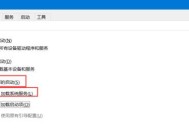台式电脑黑屏按什么键?黑屏时有哪些应急操作?
- 生活百科
- 2025-04-07
- 6
- 更新:2025-03-27 23:37:32
在使用台式电脑的过程中,可能会遇到黑屏的紧急情况,这不仅让人焦虑,而且处理不当可能还会造成数据丢失或硬件损坏。当电脑屏幕突然变得漆黑一片时,我们究竟应该如何应对?本文将为您提供详细的应急操作指导,帮助您在遇到台式电脑黑屏时,能够迅速、正确地采取措施,恢复系统的正常运行。
一、初步判断与处理
在尝试任何步骤之前,首先要确认黑屏是由于软件问题还是硬件故障引起的。如果屏幕没有完全黑掉,只是显示异常,那么可能是软件问题;而如果连指示灯都不亮,可能是电源问题或硬件故障。
1.检查电源和连接线
确保所有电源线连接正确,且电源插座有电。有时电源线松动或损坏,也会导致电脑无法正常工作。
2.电脑指示灯状态
如果电脑的电源指示灯亮着,那么问题可能在于显示器或视频输出端口。尝试切换到另一个显示器或检查视频输出线缆。

二、黑屏时的应急按键操作
1.电脑启动时按F8进入安全模式
重启电脑,在启动过程中不断按F8键(不同电脑可能稍有不同),可以进入Windows的高级启动选项。
在出现的选项中,选择“安全模式”启动电脑。在安全模式下,Windows加载最基本的驱动和服务,可以检查是否由于第三方软件或驱动问题导致的黑屏。
2.使用Ctrl+Alt+Del重启电脑
如果电脑处于完全黑屏且无响应,您可以同时按下Ctrl+Alt+Del键,尝试重启电脑。
3.尝试系统恢复
如果黑屏发生在Windows桌面之后,重启电脑并按F8键,选择“最近一次的正确配置”尝试恢复。

三、硬件检查和故障排除
1.检查内存条
关闭电脑电源,打开机箱盖,检查内存条是否松动或有损坏迹象。如果有必要,重新插拔内存条或更换内存插槽尝试恢复。
2.检查显卡
对于独立显卡,同理检查显卡是否松动或接触不良。有时候重新安装显卡驱动也能解决问题。
3.检查硬盘连接
确认硬盘连接是否牢固,特别是SATA数据线和电源线,有时松动也会导致系统无法正常启动。

四、软件层面的故障排查
1.进行系统还原
如果以上操作都无法解决问题,可以在安全模式下进行系统还原,恢复电脑到先前的一个稳定状态。
2.使用系统修复盘或启动盘
制作一个系统修复盘或启动盘(如使用U盘),通过它启动电脑,然后尝试进行系统修复或重装系统。
五、防止黑屏的建议与技巧
1.定期备份重要数据
数据备份是防止数据丢失的关键。建议使用云服务或外部硬盘定期备份个人数据。
2.避免非官方软件的安装
安装软件时,尽量避免使用非官方渠道下载的软件,以减少病毒和恶意软件对系统造成的损害。
3.定期清理电脑内部灰尘
电脑内部积累过多灰尘会影响散热,进而影响电脑稳定运行。定期清理电脑内部,保持良好的散热环境。
通过以上的详细步骤和建议,您应该对台式电脑黑屏时的应对策略有了全面的了解。需要注意的是,任何操作前,都应确保断开电源,避免造成人身或设备的伤害。如果您觉得自己无法处理这些问题,寻求专业人士的帮助是明智的选择。希望本文能为您提供所需的帮助,让您在遇到电脑黑屏时,不再手足无措。